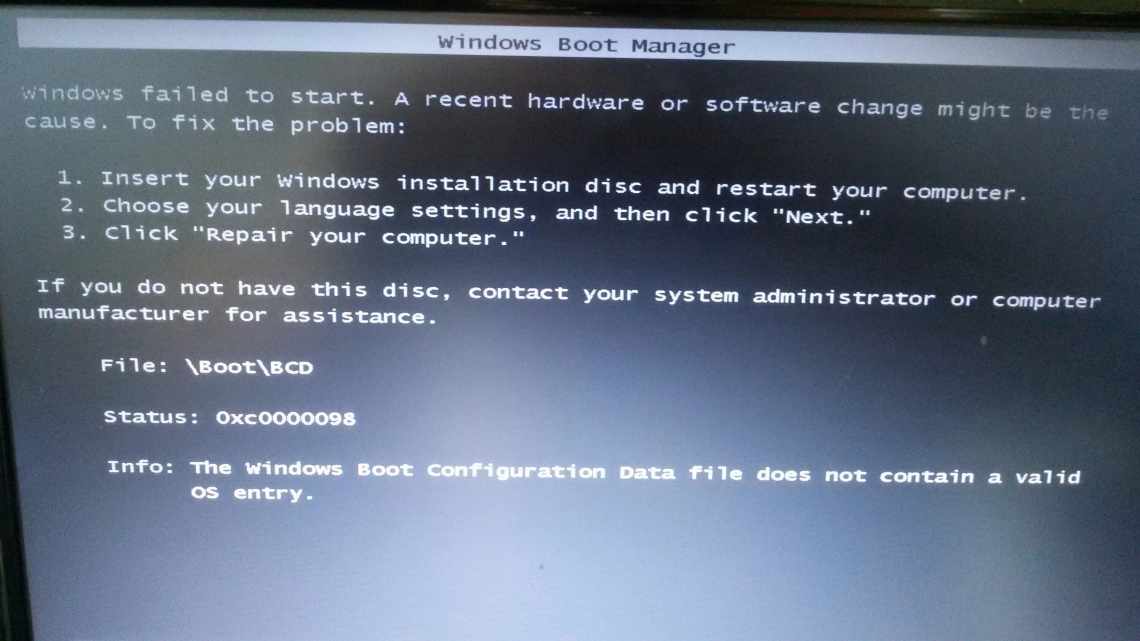
0x00000709 windows 7 - помилка, мережевий принтер - що це означає?
Помилка 0 00000709 може з'являтися в різних ситуаціях, але найчастіше це відбувається, коли користувач намагається провести з'єднання принтера по мережі або спробі встановити основним друкуючим пристроєм. Більше за інших на цю проблему страждає Windows 7, рідше - версії 8 і 10. Несправність супроводжується повідомленням системи такого характеру "Неможливо завершити операцію. Будь ласка, перевірте назву принтера "або" Не вдалося встановити типовий принтер - код помилки 0, 00000709 ". Щоб швидко виправити проблему зі своїм мережевим або локальним принтером, будь ласка, дійте за вказівкою з цієї статті.
- Інформація про питання
- Створюємо резервну копію реєстру
- Windows 7
- Windows 10
- Редагуємо реєстр
- 0x - як розшифровується?
- Як виправити помилку?
- Виправлення помилки
- Внесення змін до реєстру
- Створення резервної копії реєстру
- Редагування реєстру
- Якщо не допомогло - легше рішення
- Встановлення та оновлення драйверів
- Діагностика неполадок
- Відео інструкції
- Додаткові способи
- Спеціальні утиліти
- Оновлення драйверів
Інформація про питання
Останнє оновлення 21 жовтня, 2020 Перегляди 121 292 Відноситься до:
Windows
- Windows 7
- /
- Пристрої та драйвери
Створюємо резервну копію реєстру
Системний реєстр Windows зберігає інформацію про налаштування операційної системи. Будь-які зміни реєстру повинні вноситися з обережністю і супроводжуватися створенням резервної копії старих налаштувань, оскільки неправильні параметри можуть призвести до помилок у майбутньому.
Для початку створимо резервну копію реєстру, щоб у разі виникнення проблем можна було повернутися до старих налаштувань.
Windows 7
Відкриваємо меню «Пуск» і в рядку пошуку вводимо «regedit». Запускаємо знайдену програму. Далі вибираємо «Файл» - «Експорт». Вибираємо шлях, вводимо ім'я файлу і тиснемо «Зберегти».
Windows 10
Відкриваємо пошук (лупа поруч з меню «Пуск») і вводимо «regedit». Виконуємо знайдену команду. Натискаємо «Файл» - «Експорт». Вибираємо шлях, вводимо ім'я файлу і тиснемо «Зберегти» .Тепер, якщо щось піде не так, відновити системний реєстр можна буде просто запустивши збережений файл подвійним кліком миші.
Увага! Перед відновленням слід відключити всі працюючі програми, в тому числі антивірус і ті програми, що працюють у фоновому режимі.
Редагуємо реєстр
Приступимо до редагування реєстру. Кроки будуть однаковими для Windows 7 і Windows 10.Відкриваємо реєстр (як було показано вище), якщо він ще не відкритий. Потім відкриваємо розділ "HKEY_CURRENT_USER".
У ньому переходимо по шляху «Software» - «Microsoft» - «Windows NT». У цій папці відкриваємо «CurrentVersion» - «Windows». На панелі праворуч знаходимо рядок Device, де буде вказано наш локальний або мережевий принтер, натискаємо на нього правою кнопкою миші і вибираємо «Видалити». У разі якщо система сповістить про те, що неможливо видалити параметр реєстру, робимо наступне. На лівій панелі клікаємо правою кнопкою миші на теці Windows, яку ми відкривали останньою.
Вибираємо «Дозволи». У вікні, що відкрилося, вибираємо потрібного користувача, ставимо галочку в графі «Повний доступ» і тиснемо «ОК». Далі вилучаємо потрібний параметр. Тепер повний доступ можна прибрати, щоб виключити неакуратне використання реєстру в подальшому.
Щоб зробити це, достатньо зняти раніше поставлену галочку.
Після вилучення параметра перезавантажуємо комп'ютер. Помилка зникне.
0x - як розшифровується?
Існує декілька кодувань, призначених для позначення конкретної ситуації. Для ознайомлення з повним списком можна почитати інформацію про систему на сайтах в Інтернеті. У нашій статті ми розберемо один з можливих варіантів появи помилки при сполученні пристрою. Щоб правильно усунути джерело несправності, необхідно зрозуміти, в чому полягає основна проблема.
- Код з цифровим позначенням 0 ^ 00000709 виникає при спробі налаштування нового обладнання для виведення друку в режимі «за замовчуванням».
- Відображення цієї помилки може з'явитися при спробі встановити локальний принтер «за замовчуванням» без прав адміністрування.
- Можливо проблема полягає в збої при використанні реєстру системи.
Незважаючи на тип виниклої неполадки робота техніки після її виникнення призупиниться. Ця заминка може істотно уповільнити робочий процес. Для швидкого усунення ситуації, що виникла, слід правильно налаштувати для отримання доступу до системи.
Як виправити помилку?
- Для початку спробуйте повністю відключити обладнання, а потім повторно підключити для перезавантаження і автоматичної діагностики несправностей.
- Якщо це не допомогло, зайдіть до системи під обліковим записом, створеним для адміністратора. При такому вході ви отримаєте доступ до прав адміністратора, після цього виконайте встановлення принтера «за замовчуванням» і відрегулюйте необхідні налаштування.
- За відсутності результату доведеться звернутися до створення реєстру. Для початку збережіть копію початкової версії, щоб повернутися до неї в разі невдалої спроби зміни.
- За допомогою меню «пуск» увійдіть до пошукового рядка і введіть слово «regedit». Після виявлення програми запустіть його.
- Потім виберіть рядок «файл» у верхньому лівому куті, натисніть кнопку «Експорт». Збережіть копію в бажаному місці.
- Редагуйте реєстр через відкрите діалогове вікно HKEY_CURRENT_USER. Зайдіть у теку Windows через Currentversion.
- У правій частині вікна відкрийте файл devices. Виберіть рядок з назвою вашого пристрою і вилучіть його. Після завершення збережіть зміни, перезавантажте комп'ютер.
При виконанні даних маніпуляцій техніка повернеться в звичайний режим функціонування. У такому випадку ви зможете продовжувати роздруківку документів і файлів.
Важливо! Якщо вам не вдалося правильно діагностувати причину несправності, а описані вище дії не відновили роботу, слід звернутися до сервісного центру або викликати фахівця.
Виправлення помилки
Внесення змін до реєстру
Редагування роблять за допомогою вбудованої програми редагування реєстру в Windows - regedit.exe.
Створення резервної копії реєстру
Вкрай важливо попередньо сформувати резервну копію на випадок помилкових дій.
- Зайдіть у меню «Пуск».
- Натисніть клавішу Win + R. У рядку введення команд вбийте regedit.exe і «Enter». Буде запущено вікно реєстру.
- Збережіть існуючі параметри реєстру до нового файлу за допомогою меню «Файл - Експорт». Вкажіть назву файла та директорію для зберігання. Натисніть «Зберегти».
1
2
3
4
Щоб відновити реєстр, просто запустіть збережений файл подвійним клацанням миші.
Редагування реєстру
- У вже відкритому редакторі реєстру розкрийте дерево наступним шляхом: — — — — — .
- Дозвольте вносити правки.
1
2
- На правій панелі знайдіть «Device», визовіть меню та виберіть «Змінити».
- Перший запис у рядку - це типовий поточний принтер. Її треба стерти до коми і вписати назву нового апарату. Запис "winspool,Ne00:"потрібно залишити. Частина запису Ne00 може відрізнятися у вас. У нашому випадку Ne04. Приклад: якщо назва пристрою, який встановлюється, - HP Deskjet 2050 J510 series, то в рядку повинен вийти запис: «HP Deskjet 2050 J510 series,winspool,Ne04:». Натисніть «Enter» або «OK».
- Перезавантажте систему, більше помилка не повинна з'являтися.
Якщо не допомогло - легше рішення
Простішим варіантом усунення помилки є повне видалення файлу Device з реєстру (ПКМ-видалення)
або файла принтера, який встановлено в тій самій теці CurrentVersion, тільки не в підписці Windows, а Devices.
Якщо вилучити не вдасться і з'явиться помилка відмови, тоді аналогічно призначте повні права доступу для всіх користувачів і груп потрібним директоріям, де знаходяться файли.
Не забуваємо перезавантажувати Windows.
Встановлення та оновлення драйверів
Інсталяція драйверів виконується за допомогою стандартного майстра. Запустіть установчий файл драйвера і дотримуйтеся вказівок, що з'являються на екрані.
Оновлюють драйвери за допомогою менеджера пристроїв. Зайти в нього можна через пункт контекстного меню ярлика «Мій комп'ютер» - «Диспетчер пристроїв». У Windows 10 через пункт «Управління».
Діагностика неполадок
У меню «Пристрої та принтери» (заходимо через Win + R і команду control printers) вибираємо потрібний апарат, клікаємо правою кнопкою мишки і тиснемо на «Усунення неполадок». Windows почне сканувати систему на наявність несправностей. Якщо вони будуть виявлені, висвітиться список проблем і можливість їх автоматичного виправлення.
Відео інструкції
Додаткові способи
Спеціальні утиліти
У мережі можна без проблем завантажити велику кількість найрізноманітніших програм для усунення несправностей принтерів і помилки 0 ^ 00000709 в тому числі. Але якщо у Вас встановлена Віндовс 7 або 10, то робити це не доцільно. По-перше на пошук і скачування піде деякий час, по-друге система вже має вбудовану утиліту для таких цілей. Щоб скористатися нею від Вас потрібно кілька простих дій.
- Відкрийте командний рядок з "єднанням клавіш Windows + R.
- Введіть команду msdt.exe/id PrinterDiagnostic.
- Буде відкрито таке вікно.
- Натисніть «Далі» і дочекайтеся сканування ПК на наявність принтерів.
- У наступному вікні зі списку виберіть проблемний апарат.
- Дотримуйтеся вказівки програми.
Оновлення драйверів
Коли жоден із застосованих раніше варіантів не допомагають вирішити проблему з помилкою 0 ^ 00000709, панацеєю може бути перевстановлення програмного забезпечення пристрою. Для оновлення драйвера слід виконати декілька дій:
- Зайдіть через «Мій комп'ютер» в диспетчер пристроїв. В одній з, виділених на скріншоті нижче, гілок знайдіть свій пристрій.
- Клацніть правою кнопкою миші.
- Виберіть пункт Оновити драйвер.
- Ви можете обрати автоматичний або ручний режим виконання. У другому випадку буде необхідний установчий диск або заздалегідь скачаний драйвер.
